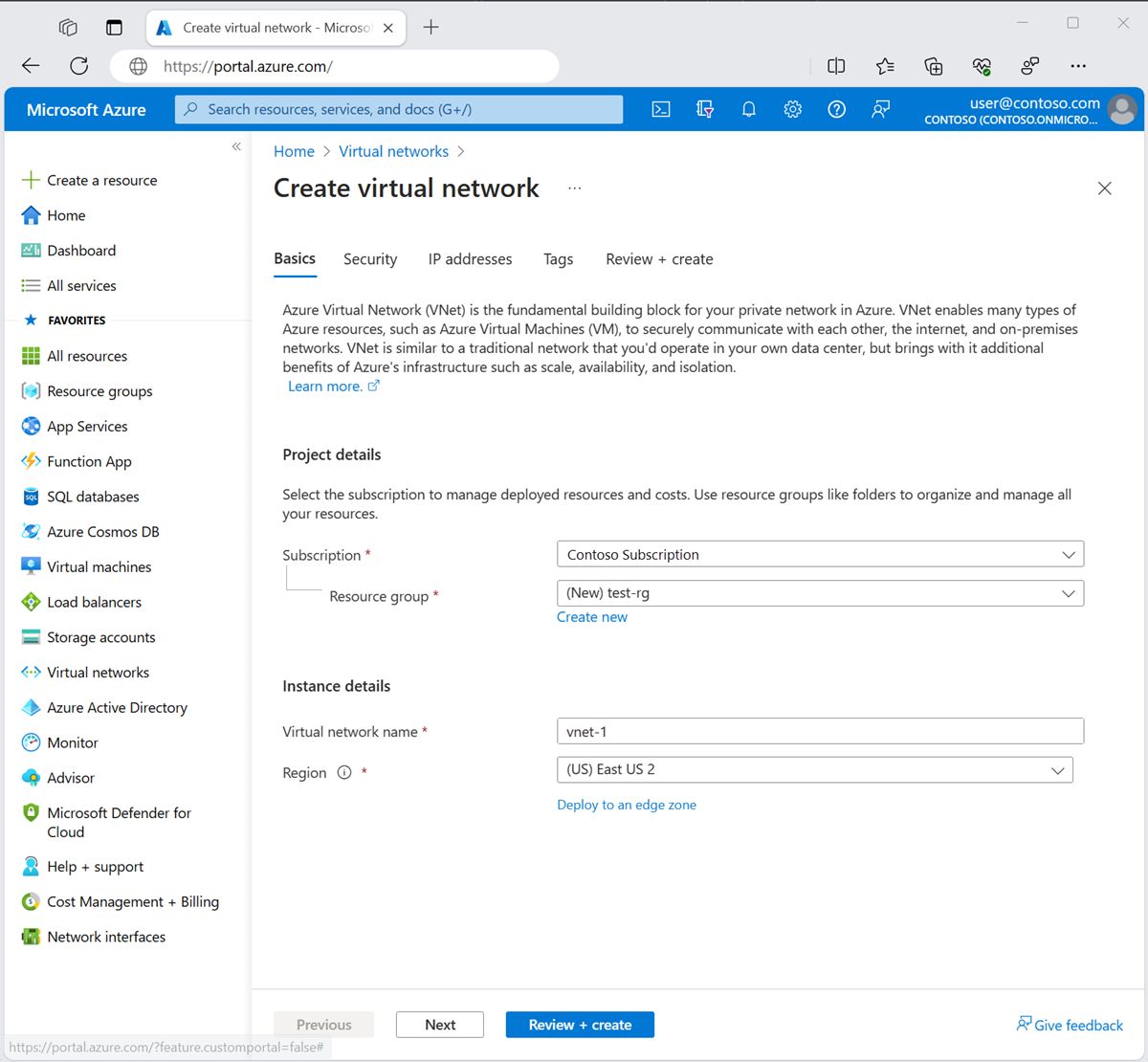إنشاء شبكة ظاهرية باستخدام التشفير باستخدام مدخل Microsoft Azure
يعد تشفير شبكة Azure الظاهرية ميزة من ميزات شبكة Azure الظاهرية. يسمح لك تشفير الشبكة الظاهرية بتشفير حركة مرور الشبكة الداخلية وفك تشفيرها بسلاسة عبر السلك، مع الحد الأدنى من التأثير على الأداء والحجم. يحمي تشفير شبكة Azure الظاهرية البيانات التي تعبر الجهاز الظاهري للشبكة الظاهرية إلى الجهاز الظاهري والجهاز الظاهري إلى أماكن العمل.
المتطلبات الأساسية
- حساب Azure مع اشتراك نشط. أنشئ حسابًا مجانًا.
إنشاء شبكة ظاهرية
ينشئ الإجراء التالي شبكة ظاهرية مع شبكة فرعية للمورد.
في المدخل، ابحث عن Virtual networks وحددها.
في صفحة الشبكة الظاهرية، حدد + إنشاء.
في علامة التبويب أساسياتلـ إنشاء شبكة ظاهرية، أدخل أو حدد المعلومات التالية:
الإعداد القيمة تفاصيل المشروع الاشتراك حدد Subscription الخاص بك. مجموعة الموارد حدد إنشاء جديد.
أدخل test-rg في Name.
حدد موافق.تفاصيل المثيل الاسم أدخل vnet-1. المنطقة حدد شرق الولايات المتحدة 2. حدد التالي للمتابعة إلى علامة التبويب الأمان .
حدد التالي للمتابعة إلى علامة التبويب عناوين IP.
في مربع مساحة العنوان في الشبكات الفرعية، حدد الشبكة الفرعية الافتراضية.
في تحرير الشبكة الفرعية، أدخل المعلومات التالية أو حددها:
الإعداد القيمة تفاصيل الشبكة الفرعية قالب الشبكة الفرعية اترك الافتراضي الافتراضي. الاسم أدخل subnet-1. عنوان البدء اترك الإعداد الافتراضي 10.0.0.0. حجم الشبكة الفرعية اترك الإعداد الافتراضي ل /24(256 عنوانا). 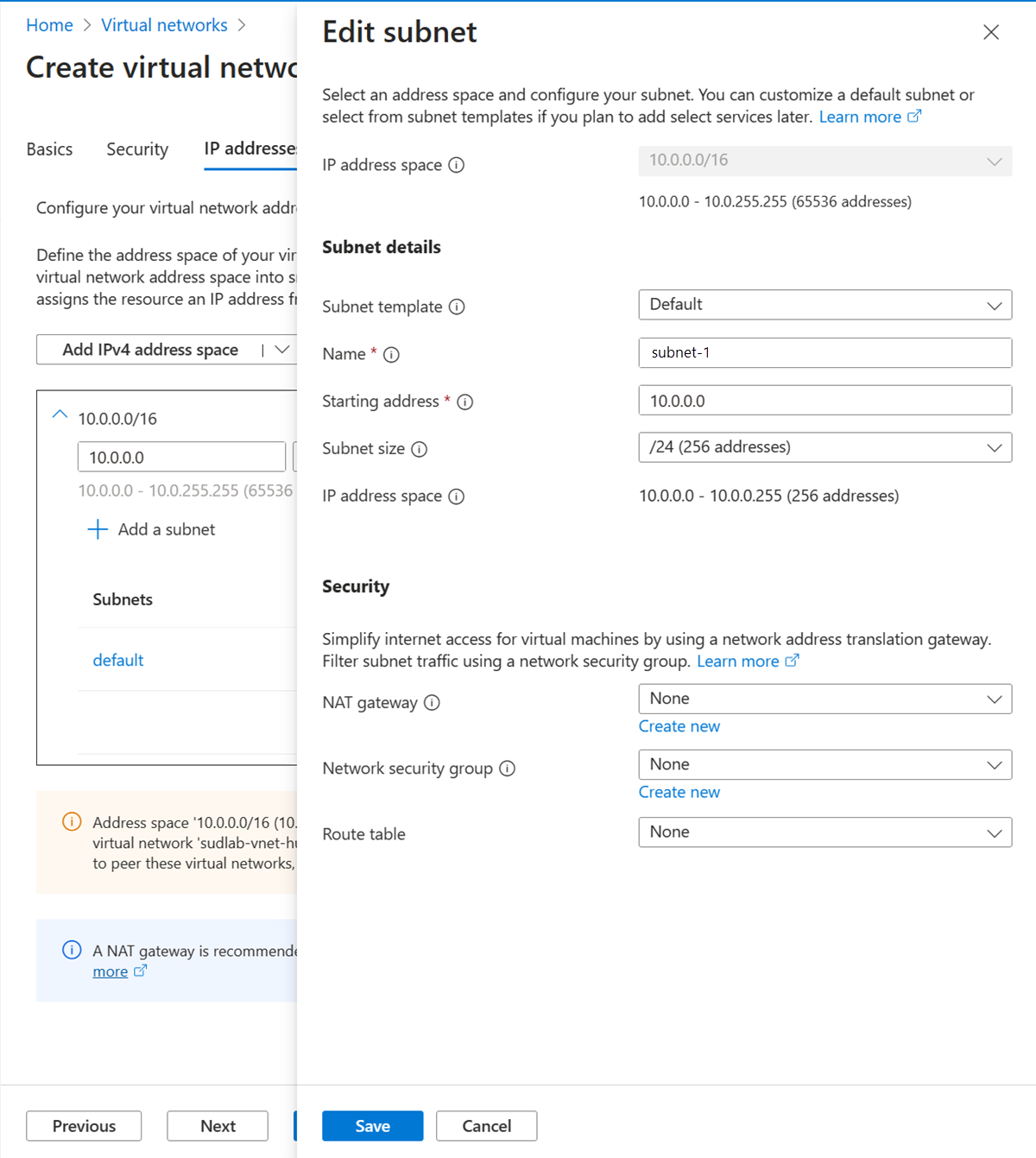
حدد حفظ.
حدد Review + create في أسفل الشاشة، وعند اجتياز التحقق من الصحة، حدد Create.
هام
يتطلب تشفير شبكة Azure الظاهرية وحدات SKU للجهاز الظاهري المدعومة في الشبكة الظاهرية لتشفير نسبة استخدام الشبكة. سيؤدي تعيين dropUnencrypted إلى إسقاط نسبة استخدام الشبكة بين وحدات SKU غير المدعومة للجهاز الظاهري إذا تم نشرها في الشبكة الظاهرية. لمزيد من المعلومات، راجع متطلبات تشفير شبكة Azure الظاهرية.
تمكين التشفير
استخدم الخطوات التالية لتمكين التشفير لشبكة ظاهرية.
في مربع البحث أعلى المدخل، ابدأ بكتابة الشبكات الظاهرية. عند ظهور الشبكات الظاهرية في نتائج البحث، حددها.
حدد vnet-1.
في نظرة عامة على vnet-1، حدد علامة التبويب Properties .
حدد Disabled بجوار Encryption:
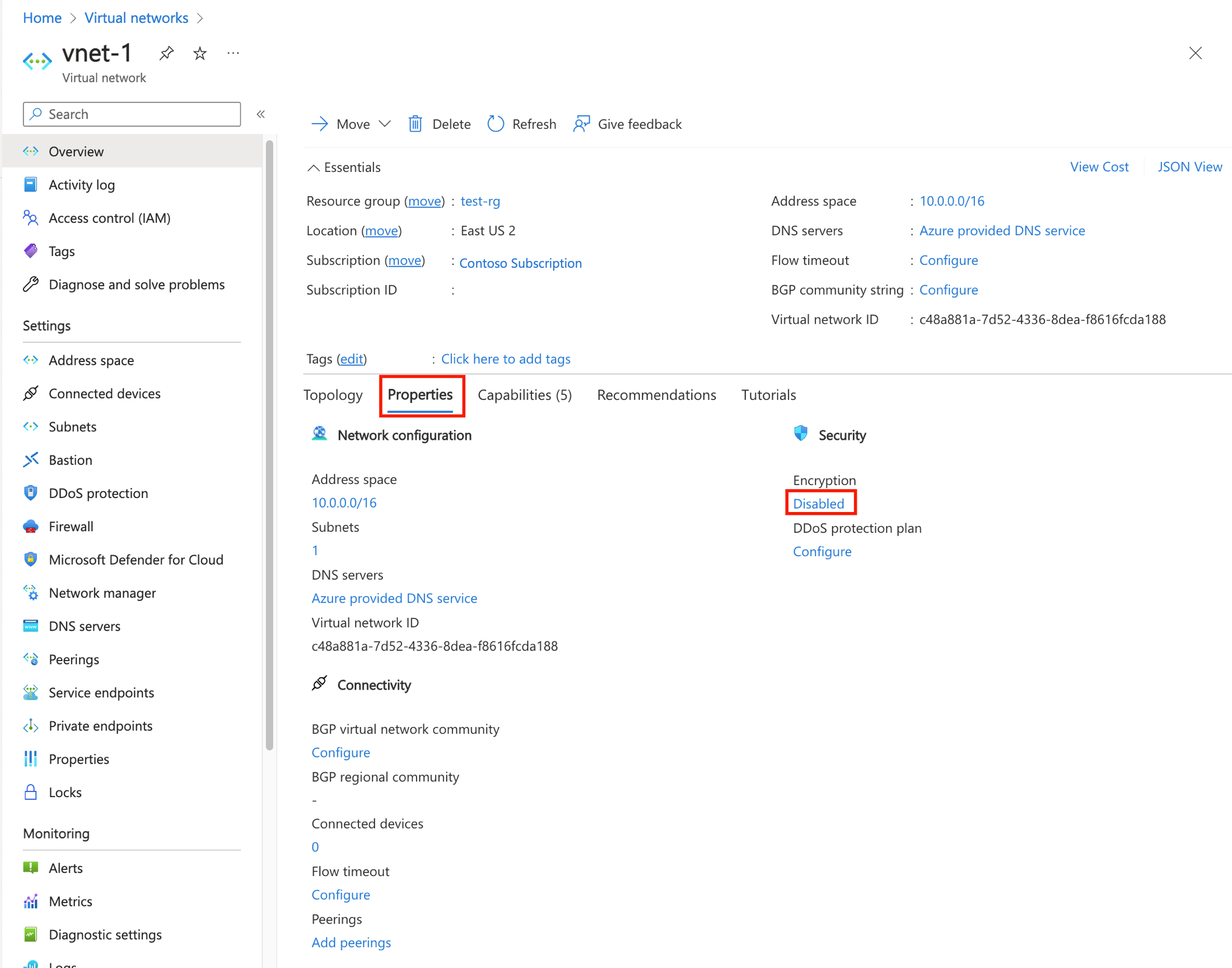
حدد المربع بجوار تشفير الشبكة الظاهرية.
حدد حفظ.
التحقق من تمكين التشفير
في مربع البحث أعلى المدخل، ابدأ بكتابة الشبكات الظاهرية. عند ظهور الشبكات الظاهرية في نتائج البحث، حددها.
حدد vnet-1.
في نظرة عامة على vnet-1، حدد علامة التبويب Properties .
تحقق من تعيين التشفير إلى ممكن.
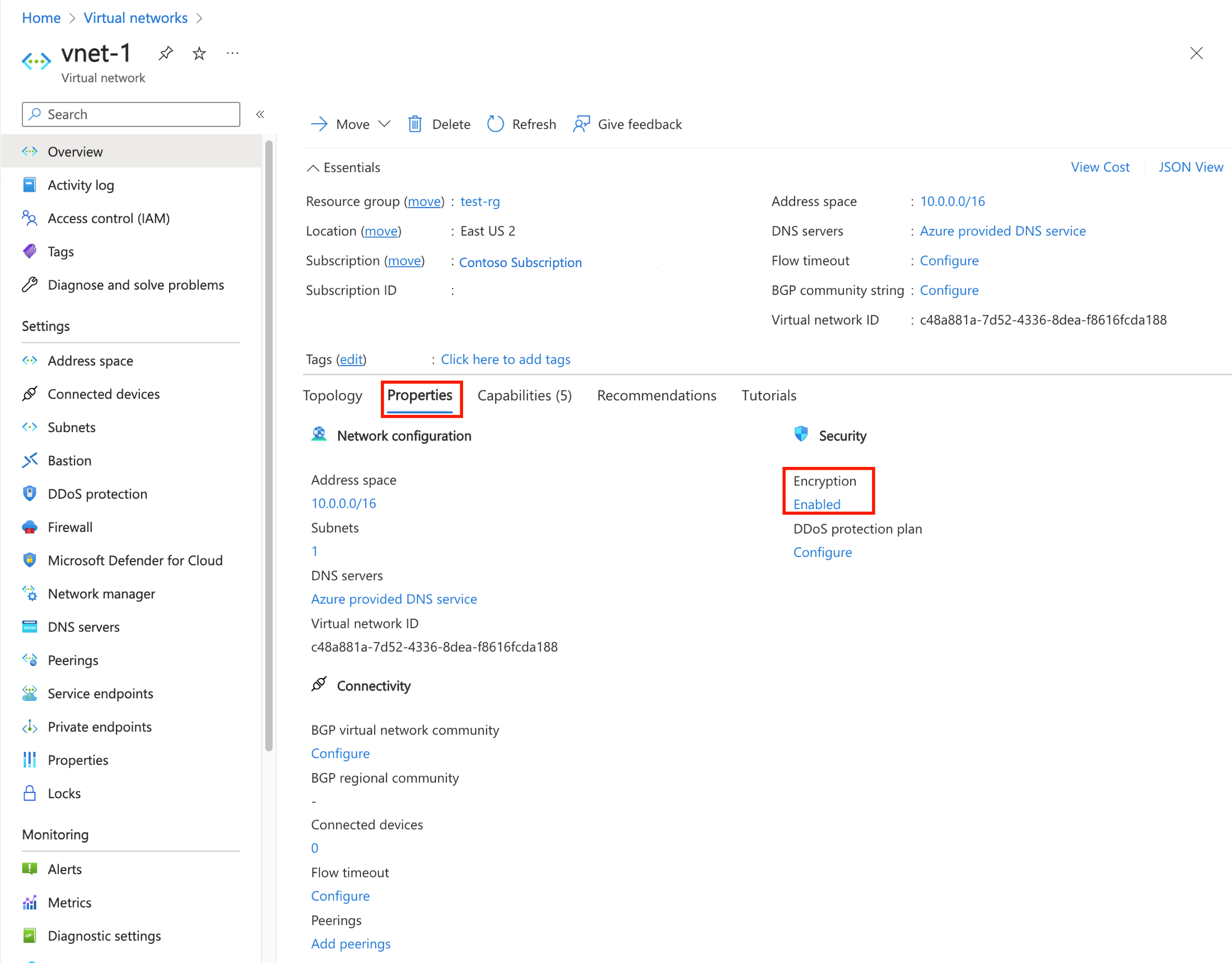
تنظيف الموارد
عند الانتهاء من استخدام الموارد التي قمت بإنشائها، يمكنك حذف مجموعة الموارد وجميع مواردها:
في مدخل Azure، ابحث عن مجموعة المواردوحددها.
في صفحة Resource groups ، حدد مجموعة موارد test-rg .
في صفحة test-rg ، حدد Delete resource group.
أدخل test-rg في Enter resource group name لتأكيد الحذف، ثم حدد Delete.
الخطوات التالية
لمزيد من المعلومات حول شبكات Azure الظاهرية، راجع ما هي شبكة Azure الظاهرية؟
لمزيد من المعلومات حول تشفير شبكة Azure الظاهرية، راجع ما هو تشفير شبكة Azure الظاهرية؟